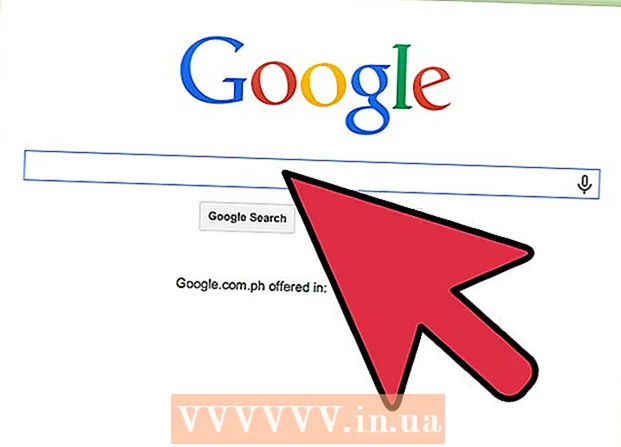מְחַבֵּר:
Sara Rhodes
תאריך הבריאה:
15 פברואר 2021
תאריך עדכון:
26 יוני 2024
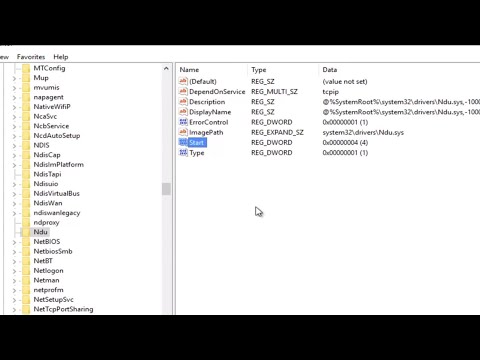
תוֹכֶן
- צעדים
- שיטה 1 מתוך 5: Windows
- שימוש במנהל המשימות
- צג משאבים של Windows
- שיטה 2 מתוך 5: Mac OS X
- שיטה 3 מתוך 5: אחדות
- שיטה 4 מתוך 5: KDE
- שיטה 5 מתוך 5: טרמינל
- טיפים
- אזהרות
אם המחשב שלך פועל לאט, ייתכן שזה נובע מחוסר זיכרון. באמצעות מאמר מועיל זה, תלמד כיצד לבדוק את כמות הזיכרון שבו משתמש המחשב שלך.
צעדים
שיטה 1 מתוך 5: Windows
שימוש במנהל המשימות
 1 פתח את מנהל המשימות על ידי הקשה על Ctrl + Alt + Del ולאחר מכן לחץ על "מנהל המשימות".
1 פתח את מנהל המשימות על ידי הקשה על Ctrl + Alt + Del ולאחר מכן לחץ על "מנהל המשימות". 2 במנהל המשימות, בחר בכרטיסייה ביצועים. אם אתה משתמש ב- Windows 8 ומעלה, ייתכן שיהיה עליך ללחוץ על כפתור More כדי לראות את הכרטיסייה ביצועים.
2 במנהל המשימות, בחר בכרטיסייה ביצועים. אם אתה משתמש ב- Windows 8 ומעלה, ייתכן שיהיה עליך ללחוץ על כפתור More כדי לראות את הכרטיסייה ביצועים.  3 לחץ על "זיכרון". מופיעים גרפי שימוש בזיכרון. כאן תוכלו לצפות בשימוש בו. ניתן לראות גרפים מורכבים יותר בצג המשאבים.
3 לחץ על "זיכרון". מופיעים גרפי שימוש בזיכרון. כאן תוכלו לצפות בשימוש בו. ניתן לראות גרפים מורכבים יותר בצג המשאבים.
צג משאבים של Windows
 1 לחץ על כפתור התחל או על מקש Windows כדי לפתוח את מסך ההתחלה או תפריט התחלה.
1 לחץ על כפתור התחל או על מקש Windows כדי לפתוח את מסך ההתחלה או תפריט התחלה. 2 הזן "צג משאבים".
2 הזן "צג משאבים". 3 בחר משאב משאבים מרשימת התוצאות.
3 בחר משאב משאבים מרשימת התוצאות. 4 לחץ על הכרטיסייה "זיכרון". ייפתחו כמה גרפים שמראים לך בדיוק כיצד נעשה שימוש בזיכרון המחשב שלך. כאן תוכל ללמוד עוד על כל תהליך שצורך זיכרון.
4 לחץ על הכרטיסייה "זיכרון". ייפתחו כמה גרפים שמראים לך בדיוק כיצד נעשה שימוש בזיכרון המחשב שלך. כאן תוכל ללמוד עוד על כל תהליך שצורך זיכרון.
שיטה 2 מתוך 5: Mac OS X
 1 פתח את צג המערכת. קיצור הדרך לתוכנית ממוקם בתיקייה Other ב- Launchpad.
1 פתח את צג המערכת. קיצור הדרך לתוכנית ממוקם בתיקייה Other ב- Launchpad.  2 בחר בכרטיסייה "זיכרון". רשימת תהליכים המשתמשים כעת ב- RAM תיפתח.
2 בחר בכרטיסייה "זיכרון". רשימת תהליכים המשתמשים כעת ב- RAM תיפתח.  3 עקוב אחר השימוש בזיכרון. כאן תוכלו למצוא שפע של גרפים ומידע, המתעדכן בזמן אמת.
3 עקוב אחר השימוש בזיכרון. כאן תוכלו למצוא שפע של גרפים ומידע, המתעדכן בזמן אמת.
שיטה 3 מתוך 5: אחדות
 1 פתח את "חיפוש". ניתן לעשות זאת על ידי לחיצה על כפתור מערכת ההפעלה או הבית - בהתאם לגרסה.
1 פתח את "חיפוש". ניתן לעשות זאת על ידי לחיצה על כפתור מערכת ההפעלה או הבית - בהתאם לגרסה.  2 מצא את "צג ביצועים".
2 מצא את "צג ביצועים". 3 לחץ על "צג ביצועי גנום" או "צג ביצועים".
3 לחץ על "צג ביצועי גנום" או "צג ביצועים". 4 כדי לראות את השימוש בזיכרון הנוכחי, לחץ על הכרטיסייה משאבים.
4 כדי לראות את השימוש בזיכרון הנוכחי, לחץ על הכרטיסייה משאבים.
שיטה 4 מתוך 5: KDE
 1 פתח את "חפש". פונקציות החיפוש עשויות להשתנות מגירסה לגרסה של KDE, אך לעתים קרובות ניתן למצוא (חיפוש) בשולחן העבודה.
1 פתח את "חפש". פונקציות החיפוש עשויות להשתנות מגירסה לגרסה של KDE, אך לעתים קרובות ניתן למצוא (חיפוש) בשולחן העבודה.  2 להוביל 'ksysguard'. לחץ על התוצאה הראשונה.
2 להוביל 'ksysguard'. לחץ על התוצאה הראשונה.  3 השתמש בכלי זה כדי לעקוב אחר ביצועי המחשב ושימושו בזיכרון.
3 השתמש בכלי זה כדי לעקוב אחר ביצועי המחשב ושימושו בזיכרון.
שיטה 5 מתוך 5: טרמינל
 1 פתח מסוף לינוקס. ניתן לעשות זאת באמצעות חיפוש או שילוב המקשים ctrl + alt + f1.
1 פתח מסוף לינוקס. ניתן לעשות זאת באמצעות חיפוש או שילוב המקשים ctrl + alt + f1.  2 הזן 'vmstat -s'.מידע על צריכת ה- RAM הנוכחית ייפתח.
2 הזן 'vmstat -s'.מידע על צריכת ה- RAM הנוכחית ייפתח.  3 עקוב אחר אופן השימוש במחשב שלך בזיכרון.
3 עקוב אחר אופן השימוש במחשב שלך בזיכרון.
טיפים
- אם אתה מעדיף ממשק צבעוני יותר, תוכל להוריד ממשק משתמש צד שלישי עבור Linux.
- ניתן לפתוח את Resource Monitor ב- Windows באמצעות קישור במנהל המשימות בכרטיסייה ביצועים.
- ניתן להתחיל את כלי הניטור של Linux באופן ידני באמצעות שילוב המקשים Alt + f2 והקלדת שם תוכנית ולאחר מכן הקשה על Enter.
- אם אתה משתמש ב- Resource Monitor לעתים קרובות, צור עבורו קיצור דרך בשולחן העבודה שלך.
אזהרות
- אם אתה חושד שתהליך משתמש יותר מדי בזיכרון, הפעל סריקת אנטי וירוס.
- הפסק תהליכים רק כאשר אתה בטוח שהם אינם מערכתיים. קל מאוד לפגוע באופן בלתי הפיך בקבצים המשמשים להפעלת מערכת ההפעלה.